HyperCam - ako na nefunkčný zvuk
Chceli by ste vytvoriť inštruktážne video, ale v programe HyperCam Vám nefunguje záznam originálnych zvukov? Chceli by ste všetkým ukázať, ako prekonať náročný úsek vašej obľúbenej hry alebo sa pochváliť svojimi schopnosťami v niektorej z akčných strieľačiek, no bez zvuku streľby alebo herného prostredia to nie je ono? Máme pre vás riešenie, ktoré vám pomôže pri správnej konfigurácii programu HyperCam (ke stiahnutie tu). Môžete ho ale použiť aj pri iných aplikáciách na zaznamenávanie obrazu.
Nie je nič jednoduchšie, ako k videu pridať váš hlas. Stačí správne zapojiť mikrofón a program si sám nájde potrebné zariadenie a spustí nahrávanie. Problém však nastáva pri zmiešavaní záznamu so zvukmi programov alebo herného prostredia.
Prvým krokom je otvorenie konfiguračného menu Zvuk. Nájdete ho (vo Windows 7) pomocou nasledujúceho postupu:
Ponuka štart – Ovládacie panely – Hardware a zvuk – Zvuk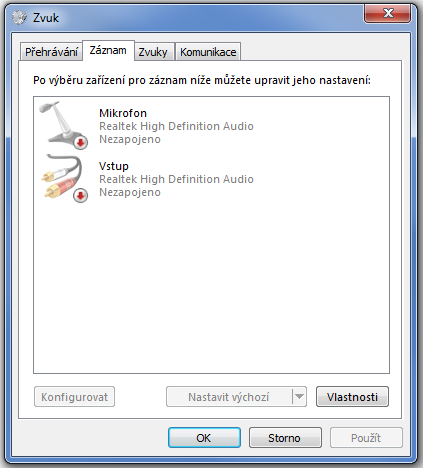
(pri inom nastavení zobrazovania položiek v Ovládací paneloch môžete prejsť na Zvuk priamo)
V ponuke Zvuk otvorte kartu Záznam. Pravým tlačidlom kliknite do voľného priestoru a zvoľte Zobraziť vypnuté zariadenia.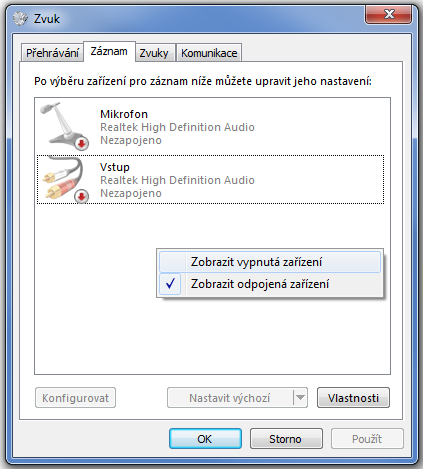
V tomto bode by sa vám malo zobraziť zariadenie s názvom Zmiešavač sterea. Kliknite naň pravým tlačidlom a vyberte možnosť povoliť. Ak nie je zariadenie nastavené ako východiskové (default), urobte ho ním. Na záver všetky úkony potvrďte tlačidlom OK.
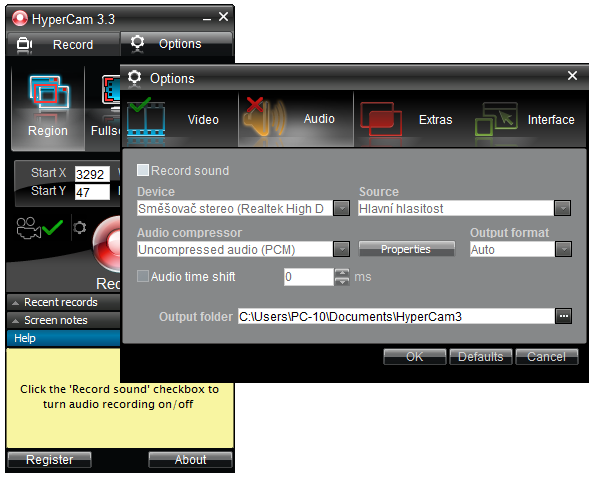 Spustite program HyperCam. Zvoľte záložku Nastavenia (Options), kliknite na ikonku zvuku a zaškrtnite Nahrávať zvuk (Record sound). V ponuke Zariadenia (Device) vyberte spomínaný Zmiešavač sterea a vo vedľajšej ponuke Zdroj (Source) nastavte Hlavnú hlasitosť (Main Volume). Rovno si môžete nastaviť kompresiu zvuku a to jednoduchým výberom z rolovacieho zoznamu. Ak potrebujete posunúť zvuk voči obrazu, využite ďalšiu kolónku, ktorá umožňuje zvuk posúvať po milisekundách. Je však potrebné celé posunovanie povoliť zaškrtnutím potvrdzovacieho tlačidla. Na záver všetko opäť potvrďte a môžete sa pustiť do nahrávania.
Spustite program HyperCam. Zvoľte záložku Nastavenia (Options), kliknite na ikonku zvuku a zaškrtnite Nahrávať zvuk (Record sound). V ponuke Zariadenia (Device) vyberte spomínaný Zmiešavač sterea a vo vedľajšej ponuke Zdroj (Source) nastavte Hlavnú hlasitosť (Main Volume). Rovno si môžete nastaviť kompresiu zvuku a to jednoduchým výberom z rolovacieho zoznamu. Ak potrebujete posunúť zvuk voči obrazu, využite ďalšiu kolónku, ktorá umožňuje zvuk posúvať po milisekundách. Je však potrebné celé posunovanie povoliť zaškrtnutím potvrdzovacieho tlačidla. Na záver všetko opäť potvrďte a môžete sa pustiť do nahrávania.
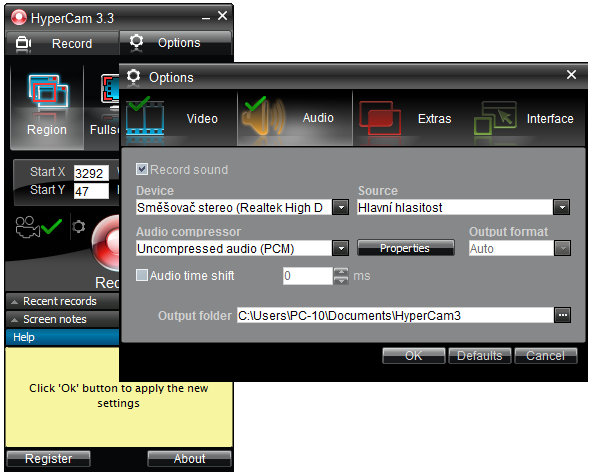 Pokiaľ by program predsa odmietal pracovať správne, skúste preinštalovať ovládače zvukovej karty. V Ovládacom paneli otvorte menu zvuk. Pod nápisom Zmiešavač sterea je názov použitej sady ovládačov (v našom prípade Realtek High Definition Audio). Navštívte stránky výrobcu a vyhľadajte najnovšie ovládače. Dbajte na výber správneho typu a verzie podľa vášho operačného systému (napr. Windows 7, 64-bit). Vhodnú verziu stiahnite a nainštalujte. Počítajte s tým, že počas inštalácie a zavedenia ovládačov do systému bude zrejme nutné počítač dvakrát reštartovať.
Pokiaľ by program predsa odmietal pracovať správne, skúste preinštalovať ovládače zvukovej karty. V Ovládacom paneli otvorte menu zvuk. Pod nápisom Zmiešavač sterea je názov použitej sady ovládačov (v našom prípade Realtek High Definition Audio). Navštívte stránky výrobcu a vyhľadajte najnovšie ovládače. Dbajte na výber správneho typu a verzie podľa vášho operačného systému (napr. Windows 7, 64-bit). Vhodnú verziu stiahnite a nainštalujte. Počítajte s tým, že počas inštalácie a zavedenia ovládačov do systému bude zrejme nutné počítač dvakrát reštartovať.
Na záver zopakujte pôvodný postup. Tentoraz bude všetko určite fungovať.


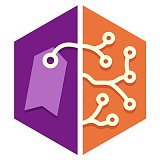




Diskusia